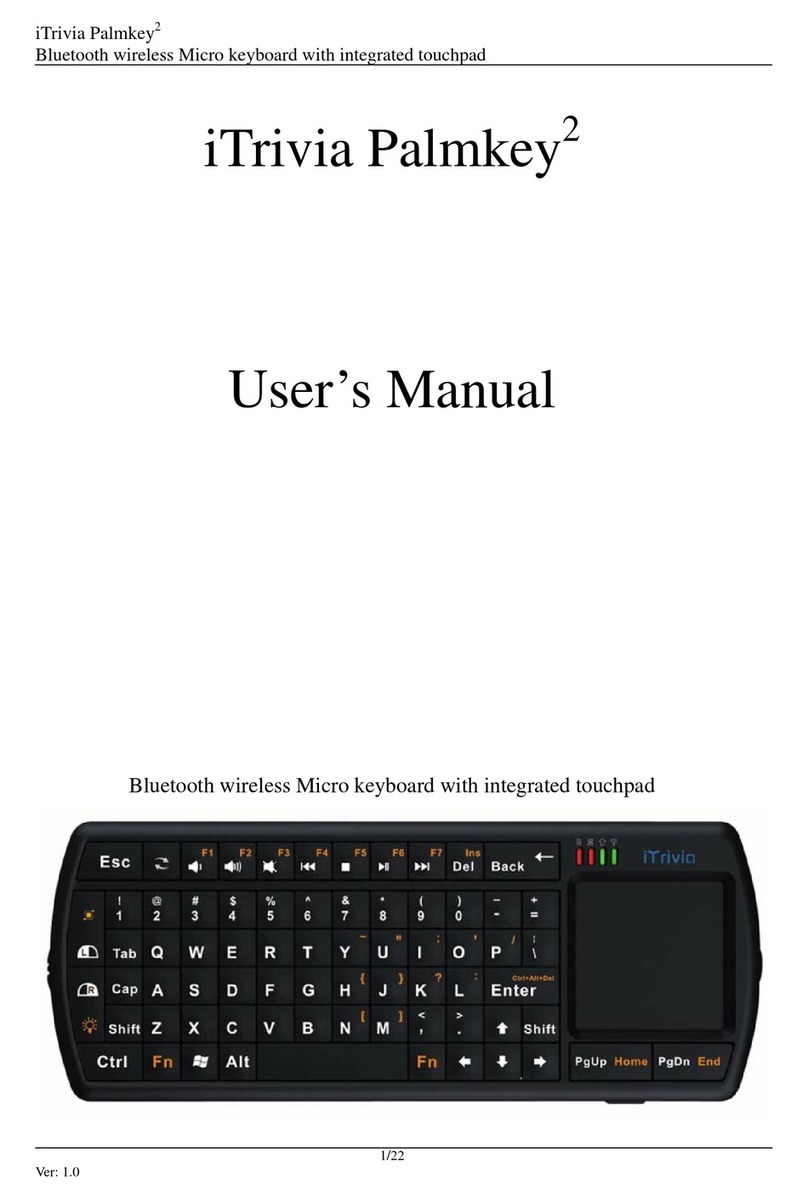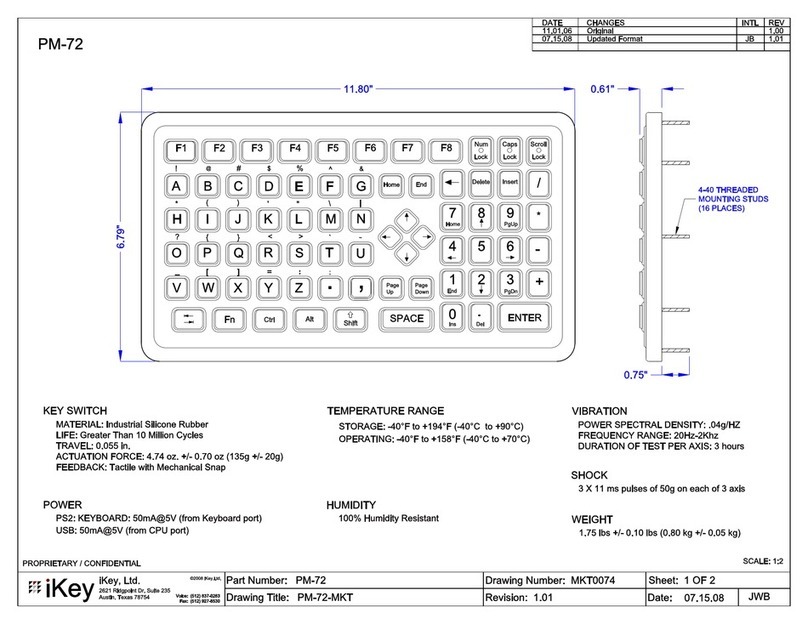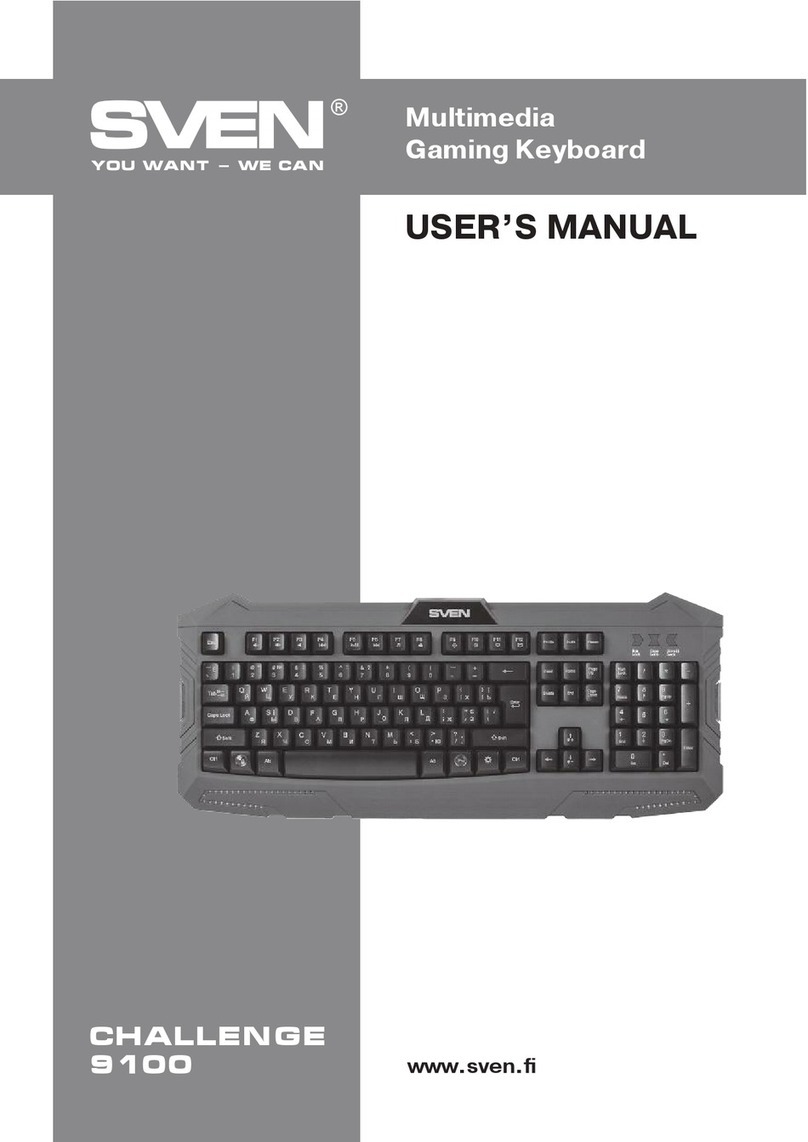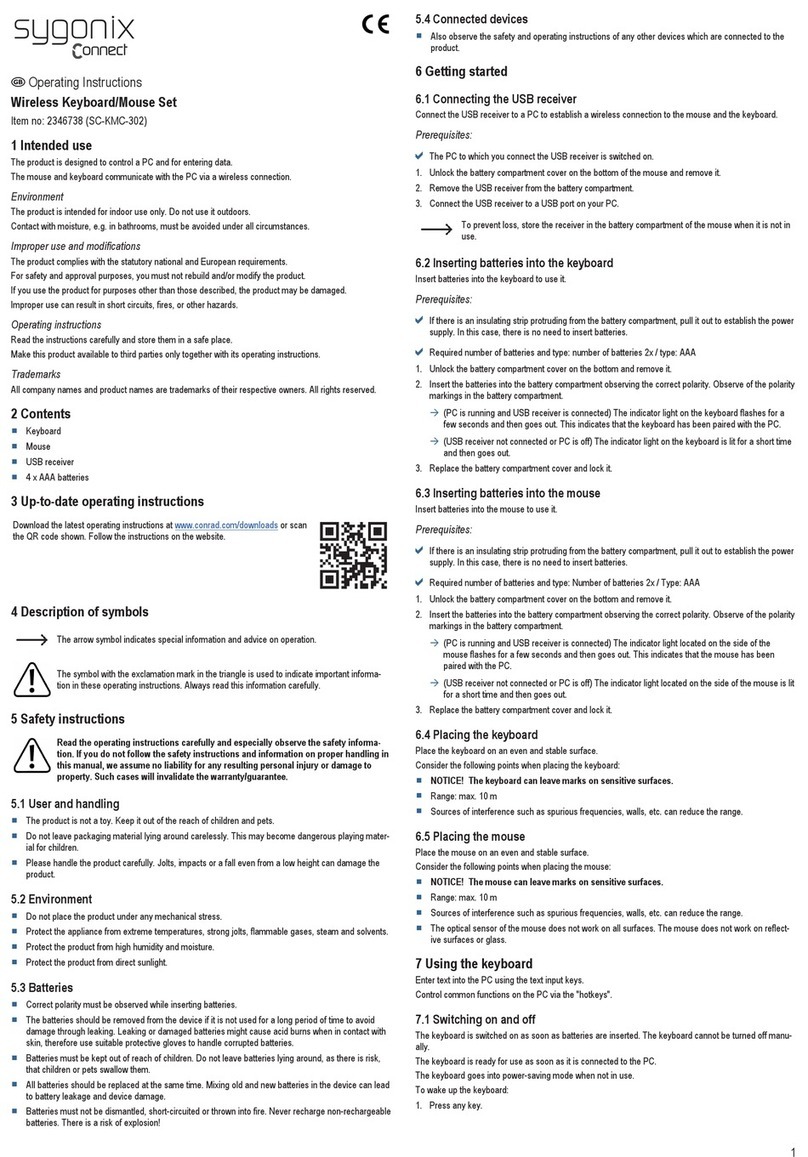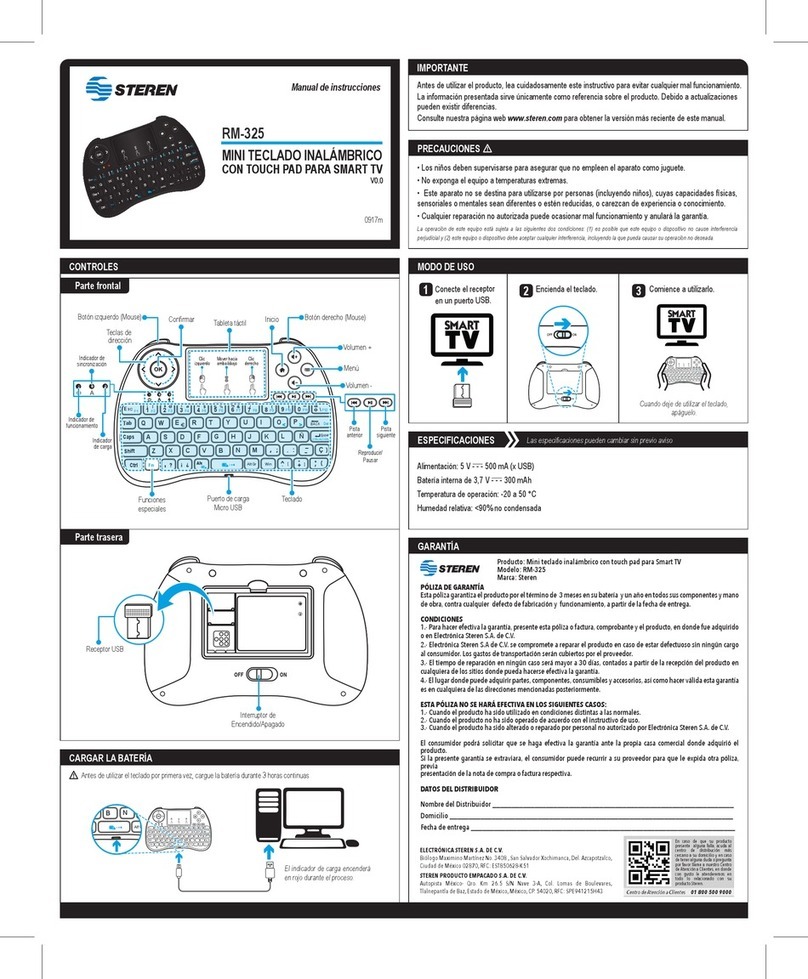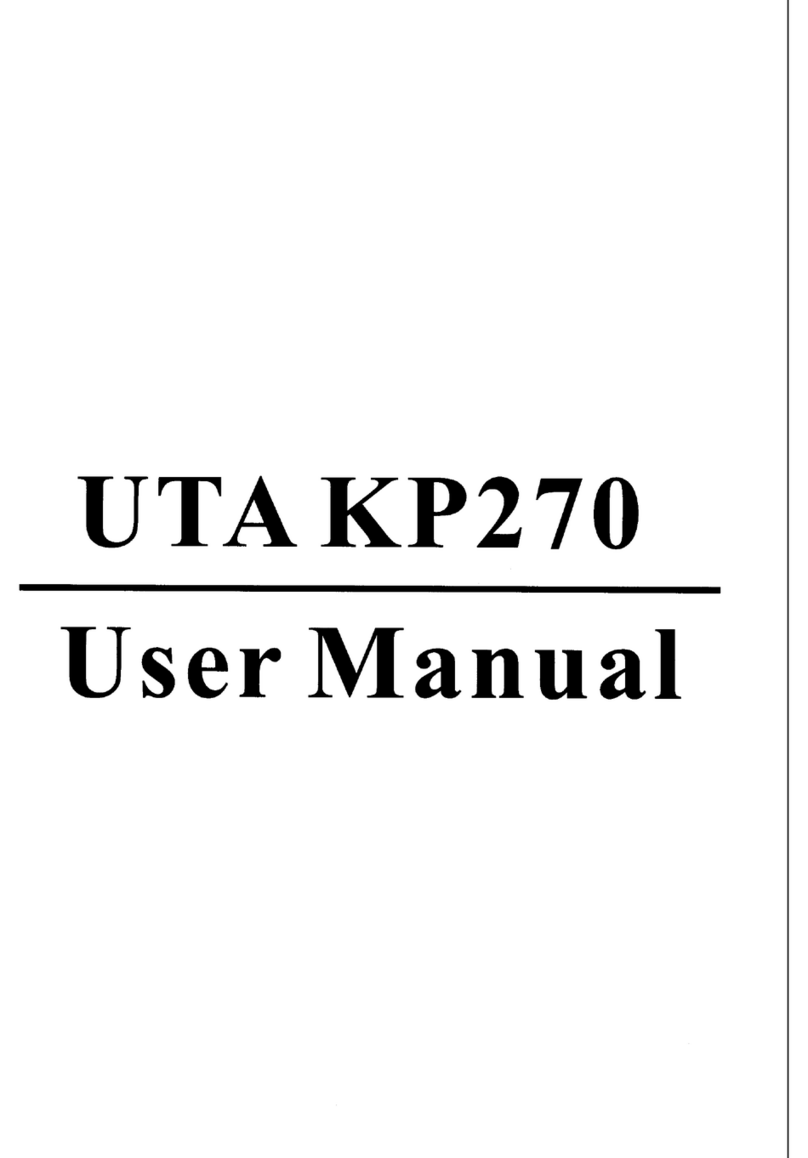Tracer Avenger User manual

Klawiatura Avenger
Instrukcja obsługi
Avenger keyboard
Instructions for use
Klávesnice Avenger
Návod k obsluze
Klávesnica Avenger
Návod na obsluhu
Клавиатура Avenger
Руководство по эксплуатации
Billentyűzet Avenger
Használati útmutató
PL
EN
CZ
SK
RU
HU
Home & Office

2
Instrukcja obsługi
PL Klawiatura
Avenger
Wprowadzenie do podświetlanej klawiatury do gier
Podłącz urządzenie pod wolny port USB w komputerze.
System powinien automatycznie wykryć i podłączyć urządzenie.
Po instalacji sterownika, będziesz mógł zaprogramować swoje
ulubione klawisze oraz ustawić makra.
Podstawowe parametry
1. długość kabla:1,8 m
2. interfejs: port USB
3. napięcie zasilania: +5V/+0.5V
4. pobór prądu: 200MA Max
5. układ klawiszy: pięć części (122keys)
6. klawisze multimedialne: 12 klawiszy
7. klawisze zwykłe: 104 klawisze
8. klawisze Marco: 6 klawiszy
Pozostałe parametry
1. podświetlenie: wszystkie klawisze oprócz 12 klawiszy multime-
dialnych
2. podpórki pod nadgarstki
3. ergonomiczny kształt
4. kompatybilność systemowa: Win XP/Vista/Win 7 i nowsze

3
Instrukcja obsługi
Multimedialne klawisze skrótów na klawiaturze od F1 do F12,aby
przejść do trybu funkcji określonej poniżej, patrz rysunek:
Kombinacja
klawiszy
funkcyjnych
Generowanie
klawiszy
funkcyjnych
Objaśnienie klawisza funkcyjnego
FN+F1
RPS
RPS
spowolnienie czasu reakcji
FN+F2
RPS
RPS
przyspieszenie czasu reakcji
FN+F3 RPS
RPS
spowolnienie częstotliwości próbkowania
FN+F4
RPS
RPSprzyspieszenie częstotliwości próbkowania
FN+F5
RPS
RPS
Odtwarzanie/wstrzymanie
FN+F6
RPS
RPS
zatrzymanie
FN+F7
RPS
RPS
poprzedni utwór
FN+F8
RPS
RPS
następny utwór
FN+F9
RPS
RPS
uruchomienie media playera
FN+F10
RPS
RPS
wyciszenie
FN+F11
RPS
RPS
Głośność-
FN+F12
RPS
RPS
Głośność+

4
Instrukcja obsługi
PL Klawiatura
Avenger
Naciśnij „FN+Prtscr sysrq”, patrz czerwona ramka na rysunku, Prtscr
sysrq zaświeci się dioda, a klawiatura przejdzie w tryb gry.
1. Lewy przycisk Windowsa jest zablokowany, brak funkcji.
2. Naciśnij FN+ lewy przycisk Windowsa, klawisze ASDW i klawisze
kierunkowe są zamienne.
Przejdź do trybu gry, klawisze L1-L6 są klawiszami denicji Makra,
patrz rysunek:

5
Instrukcja obsługi
Otwórz sterownik, pojawi się interfejs przedstawiony na rysunku,
użytkownik może ustawić swoje ustawienia klawiatury
Ustawianie denicji Makr, patrz rysunek.

6
Instrukcja obsługi
PL Klawiatura
Avenger
Interfejs zaawansowanych ustawień, patrz rysunek.
Możesz ustawić częstotliwość odświeżania portu USB, (polling
rate), włączać lub wyłączać klawisz Windowsa, ustawić czas reakcji
klawiszy, jasność podświetlenia.
Po wyborze ustawień, naciśnij „ZASTOSUJ”, możesz także na¬ci-
snąć przycisk „OK”, aby zastosować zmiany i wyjść z programu.
Twoje nowe ustawienia zostaną ustawione na klawiaturze.

7
Instructions for use
Backlight gaming keyboard introduction
Glaring backlight gaming keyboard with outstanding perfomance
with its ergonmic design.
With the installation of the driver, you will be to program its button
with your favorite program or marco setting, it is the top gaming
mouse that can full your needs with your play.
Basic Parameters
1. cable length: 1.8M
2. interface: USB port
3. supply voltage: +5V+/_0.5V
4. supply current: 200MA Max
5. keyboard layout: ve compartment (122 keys)
6. multi key: 12 keys
7. Normal keys: 104 keys
8. Marco keys: 6 keys
Other parameters
1. Illuminated: all keys excluding 12 media keys
2. Plam rest
3. Ergonomic design
4. Compatible OS: Win XP/Vista/Win 7 and later

8
Instructions for use
EN Bluetooth
Avenger
Multimedia short keys on keyboard from F1-F12, Pls see Pictu-
re, entre into the related function mode as below:
Combination
function keys
Generate the
function keys Function key explain
FN+F1
RPS
RPS
response time getting slow
FN+F2
RPS
RPS
response time getting fast
FN+F3 RPS
RPS
report rate getting slow
FN+F4
RPS
RPSreport rate getting fast
FN+F5
RPS
RPS
Play/pause
FN+F6
RPS
RPS
stop
FN+F7
RPS
RPS
previous track
FN+F8
RPS
RPS
next track
FN+F9
RPS
RPS
start media player
FN+F10
RPS
RPS
silence
FN+F11
RPS
RPS
Volume-
FN+F12
RPS
RPS
Volume+

9
Instructions for use
Press”FN+Prtscr sysrq”,pls see the red frame picture, Prtscr sysrq light
on, then enter into gaming mode.
1. Left win key is lock, no function.
2. Press FN+ left win key, ASDW and arrow keys function are
exchange.
Entre into gaming mode, L1-L6 are macro denition keys, pls see
picture:

10
Instructions for use
EN Bluetooth
Avenger
Open the driver, you can see Picture interface, user can set its
gaming function.
Marco denition setting interface, pls see Picture.

11
Instructions for use
Avanced setting interface, pls see Picture.
You can setting „polling rating”, windows key setting on or off, key
response time, light intensity, after the selection, please press
„APPLY”, you can also press „OK” to apply and leave from the
program. Your new favorite setting will be applied in the mouse.

12
Návod k obsluze
CZ Klávesnice
Avenger
Úvod do obsluhy podsvícené klávesnice pro hráče
Připojte zařízení k volnému USB portu v počítači.
Systém by měl automaticky zjistit a připojit zařízení.
Podsvícená klávesnice pro hráče s vysokou účinností díky ergono-
mickému tvaru.
Po nainstalování ovladače budete moct naprogramovat Vaše
oblíbené klávesy a nastavit makra; je to výjimečná klávesnice, která
splní všechna Vaše očekávání při hraní.
Základní parametry
1. délka kabelu: 1,8 m
2. rozhraní: USB port
3. napájecí napětí: +5V+/_0.5V
4. spotřeba elektrické energie: 200MA Max
5. uspořádání kláves: pět částí (122 kláves)
6. multimediální klávesy: 12 kláves
7. obyčejné klávesy: 104 kláves
8. klávesy Marco: 6 kláves
Ostatní parametry
1. podsvícení: všechny klávesy kromě 12 multimediálních kláves
2. podpěry zápěstí
3. ergonomický tvar
4. systémová kompatibilita: Win XP/Vista/Win 7 a novější

13
Návod k obsluze
Multimediální klávesy zkratek na klávesnici od F1 do F12, pro
přechod do režimu níže uvedené funkce, viz obrázek:
Kombinace
funkčních kláves
Programování
funkčních kláves Denice funkční klávesy
FN+F1
RPS
RPS
zpomalení doby reakce
FN+F2
RPS
RPS
zrychlení doby reakce
FN+F3 RPS
RPS
zpomalení vzorkovací frekvence
FN+F4
RPS
RPSzrychlení vzorkovací frekvence
FN+F5
RPS
RPS
Přehrávání/zastavení
FN+F6
RPS
RPS
zastavení
FN+F7
RPS
RPS
předchozí písnička
FN+F8
RPS
RPS
následující písnička
FN+F9
RPS
RPS
spouštění přehrávače
FN+F10
RPS
RPS
ticho
FN+F11
RPS
RPS
Hlasitost-
FN+F12
RPS
RPS
Hlasitost+

14
Návod k obsluze
CZ Klávesnice
Avenger
Stiskněte „FN+Prtscr sysrq”, viz červené podtržení na Obrázku, Prtscr
sysrq, rozsvítí se dioda a klávesnice přejde do režimu hry.
1. Levé tlačítko Windows je blokováno, absence funkcí.
2. Stiskněte FN+ levé tlačítko Windows, klávesy ASDW a směrové
klávesy jsou zaměnitelné.
Přejděte do režimu hry, klávesy L1-L6 jsou klávesy denice makra,
viz Obrázek:

15
Návod k obsluze
Otevřete ovladač, zobrazí se rozhraní uvedené na Obrázku, uživa-
tel může nastavit své funkce ve hře.
Nastavení denice makra, viz obrázek.

16
Návod k obsluze
CZ Klávesnice
Avenger
Rozhraní pokročilých nastavení, viz Obrázek.
Můžete nastavit „obnovovací frekvenci”, zapínat nebo vypínat
klávesu Windows, nastavit dobu reakce kláves, jas podsvícení
po nastavení stiskněte „APLIKOVAT” nebo „OK” pro uložení změn a
východ z programu. Vaše nová nastavení klávesnice budu uložena.

17
Návod na obsluhu
Príručka podsvietenej hráčskej klávesnice
Pripoj USB kábel zariadenia do USB portu počítača.
Systém automaticky rozozná zariadenie a nainštaluje potrebné
ovládače.
Podsvietená hráčska klávesnica je veľmi efektívna vďaka svojmu
ergonomickému tvaru.
Keď sa nainštaluje ovládač zariadenie, bude možné naprogramo-
vať obľúbené klávesy a nastaviť makrá; je to výnimočná klávesnica,
ktorá splní všetky vaše očakávania pri hraní vašich obľúbených
hier.
Základné parametre
1. dĺžka kábla: 1,8 m
2. rozhranie: USB port
3. el. napätie:+5 V +/- 0,5 V
4. spotreba el. prúdu: 200 mA max.
5. rozloženie kláves: päť častí (122 klávesov)
6. multimediálne klávesy: 12 klávesov
7. obyčajné klávesy: 104 klávesov
8. makro klávesy: 6 klávesov
Iné parametre
1. podsvietenie: všetky klávesy okrem 12 multimediálnych klávesov
2. podložky pod zápästia
3. ergonomický tvar
4. kompatibilná s operačnými systémami: Windows XP/Vista/7 a
novšie

18
Návod na obsluhu
SK Klávesnica
Avenger
Multimediálne klávesové skratky na klávesnici od F1 po F12, ak
chcete prejsť do režimu funkcie opísanej nižšie, pozri obr.:
Kombinácia
funkčných klávesov
Tvorenie funkčných
klávesov Vysvetlenie funkčného klávesu
FN+F1
RPS
RPS
spomalenie času reakcie
FN+F2
RPS
RPS
zrýchlenie času reakcie
FN+F3 RPS
RPS
spomalenie frekvencie skúšania
FN+F4
RPS
RPSzrýchlenie frekvencie skúšania
FN+F5
RPS
RPS
Prehrávať/pauza
FN+F6
RPS
RPS
zastaviť
FN+F7
RPS
RPS
predchádzajúci
FN+F8
RPS
RPS
nasledujúci
FN+F9
RPS
RPS
spustenie media player
FN+F10
RPS
RPS
vypnúť zvuk
FN+F11
RPS
RPS
Zvuk-
FN+F12
RPS
RPS
Zvuk+

19
Návod na obsluhu
Stlačte „FN+Prtscr sysrq”, pozri červený rámik na obr., Prtscr sysrq
kontrolka sa zasvieti a klávesnica sa prepne do herného režimu.
1. ľavé tlačidlo Windows je zablokované, žiadna funkcia.
2. Stlačte FN+ ľavé tlačidlo Windows, klávesy ASDW a smerové
klávesy, majú tie isté funkcie a dajú sa používať zámenne.
Prejdite do herného režimu, klávesy L1-L6 sú klávesy makro
denícií, pozri obr.:

20
Návod na obsluhu
SK Klávesnica
Avenger
otvorte ovládač, zobrazia sa nastavenia, predstavené na obr.,
užívateľ môže nastaviť svoje herné funkcie.
Nastavovanie makro denícií, pozri obr.
Table of contents
Languages:
Other Tracer Keyboard manuals

Tracer
Tracer 46934 User manual
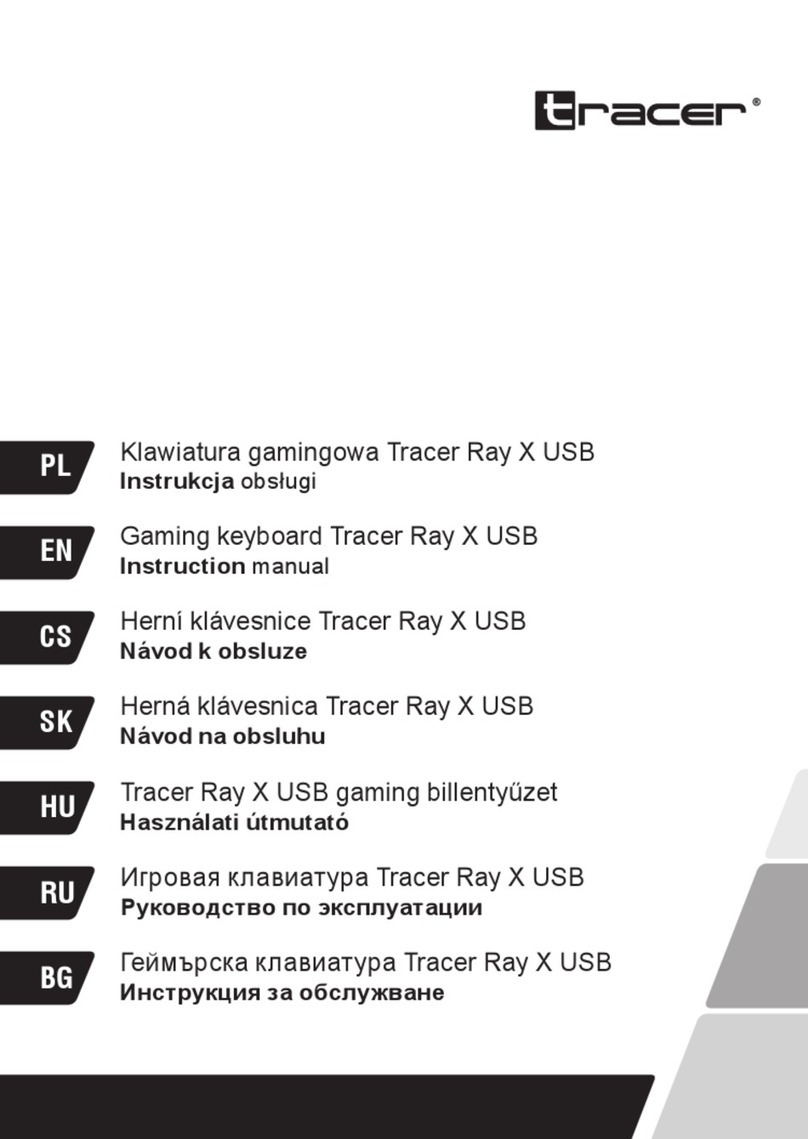
Tracer
Tracer Ray X USB User manual

Tracer
Tracer SMART BT User manual

Tracer
Tracer Stinger 87 User manual

Tracer
Tracer Clever User manual

Tracer
Tracer EUREKA User manual
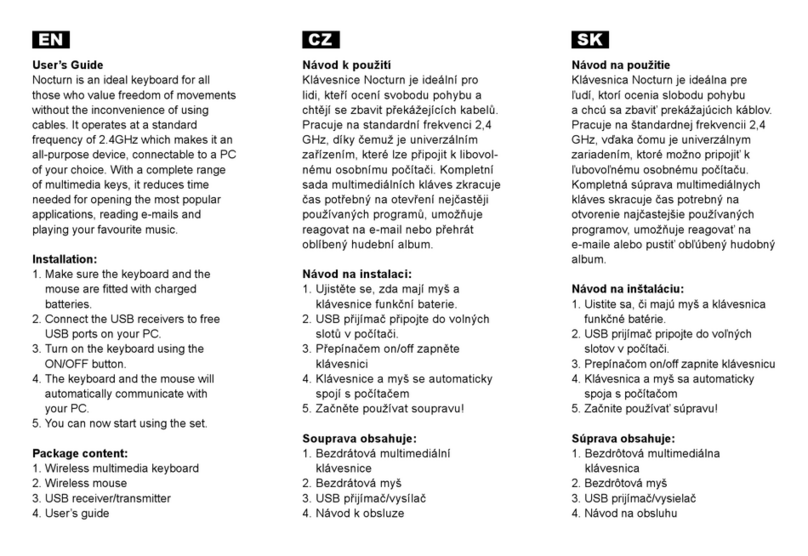
Tracer
Tracer NOCTURN TRK-660 RF USB User manual

Tracer
Tracer HellWay X User manual

Tracer
Tracer SMART BT User manual

Tracer
Tracer Gamezone Mecano Pro User manual